Rozwiązywanie problemu ERROR_EVALUATION_EXPIRATION w systemie Windows
ERROR_EVALUATION_EXPIRATION wraz z kodem błędu 622 (0x26E) oznacza , że Twoja instalacja ewaluacyjna systemu Windows osiągnęła datę wygaśnięcia. Wraz z komunikatem {Windows Evaluation Notification} zobaczysz ostrzeżenie: „Okres ewaluacyjny tej instalacji systemu Windows wygasł. Ten system zostanie wyłączony za 1 godzinę”. Aby odzyskać dostęp do systemu operacyjnego, musisz uaktualnić go do licencjonowanej wersji systemu Windows.
Zazwyczaj wersja ewaluacyjna systemu Windows jest ograniczona czasowo i wygasa po około 90 dniach. Po zakończeniu tego okresu system poprosi o aktywację z ważną licencją systemu Windows.
Jak naprawić błąd ERROR_EVALUATION_EXPIRATION
1. Zweryfikuj swoją edycję systemu Windows
- Naciśnij Windows+, Iaby uruchomić aplikację Ustawienia .
- Wybierz System z menu po lewej stronie.
- Kliknij O programie .
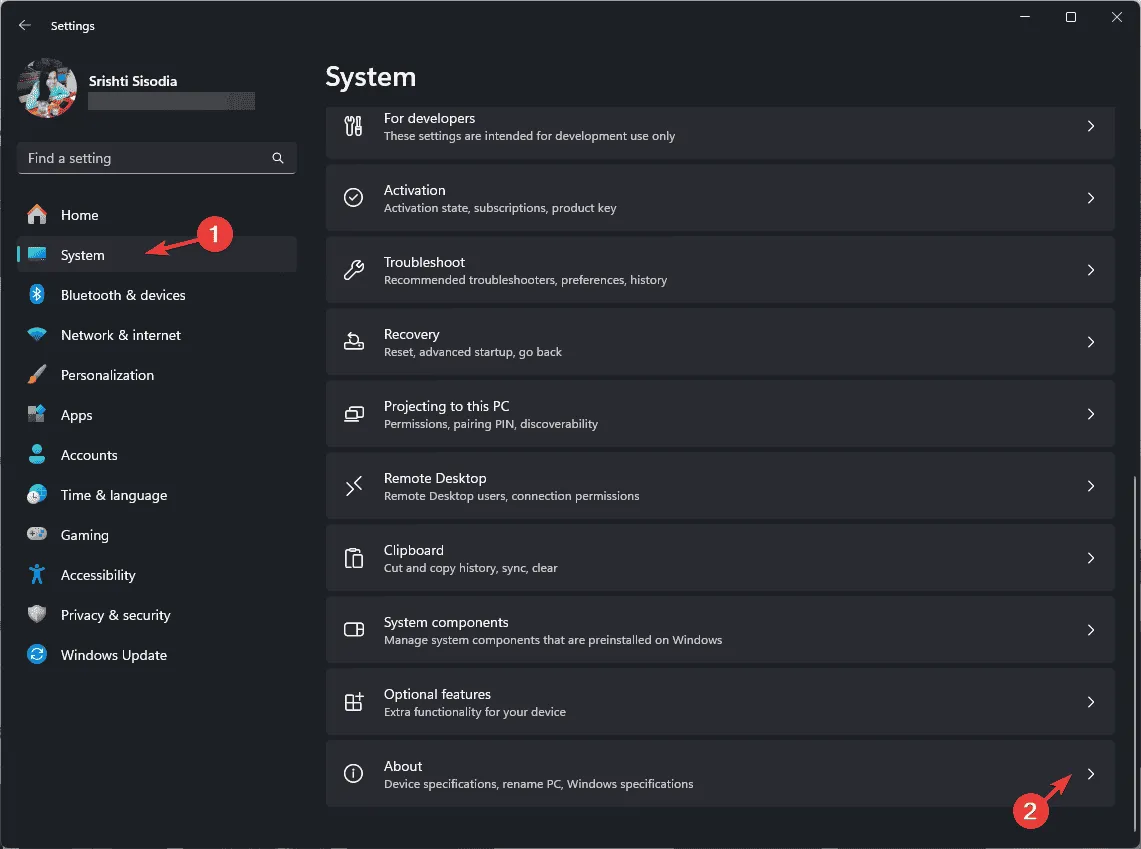
- Sprawdź specyfikację systemu Windows. Jeśli widnieje tam informacja „Wersja ewaluacyjna” , konieczne będzie podjęcie dalszych działań.
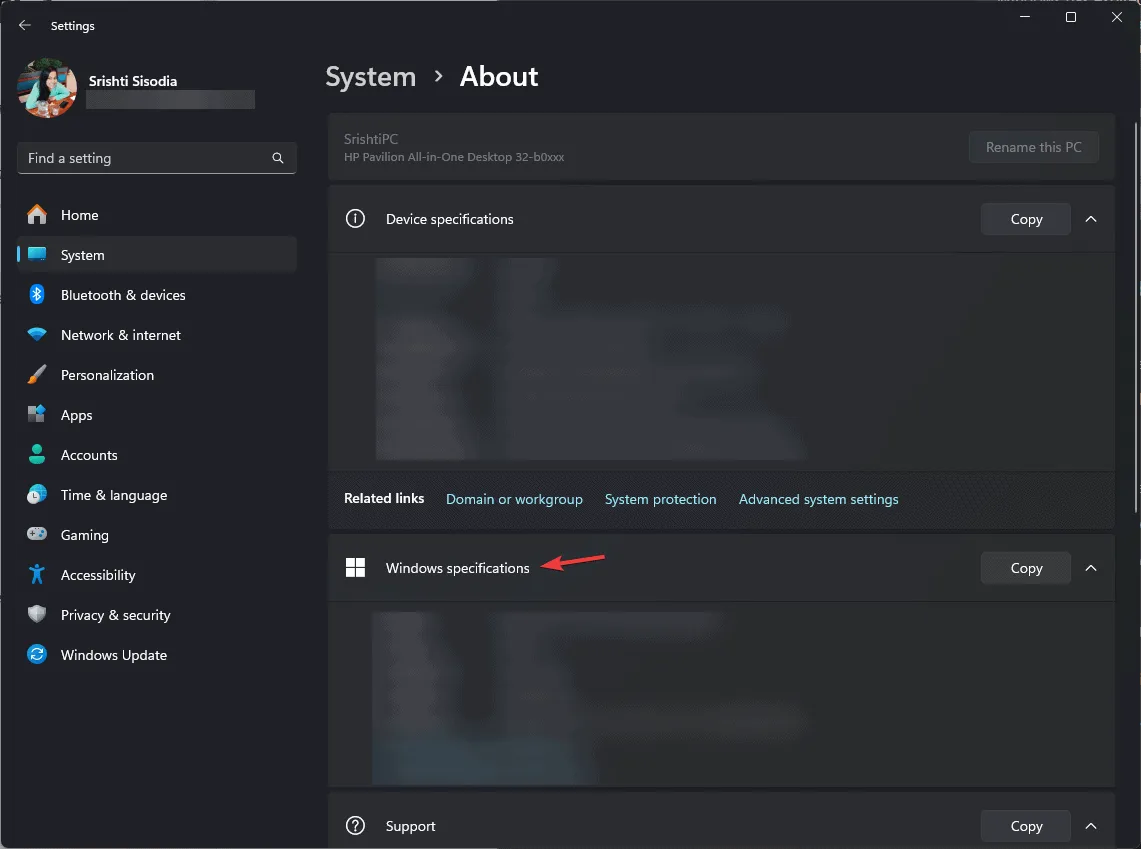
2. Aktywuj system Windows za pomocą klucza licencyjnego
- Naciśnij Windows+, Iaby wejść do aplikacji Ustawienia .
- System w lewym panelu.
- Wybierz Aktywację .
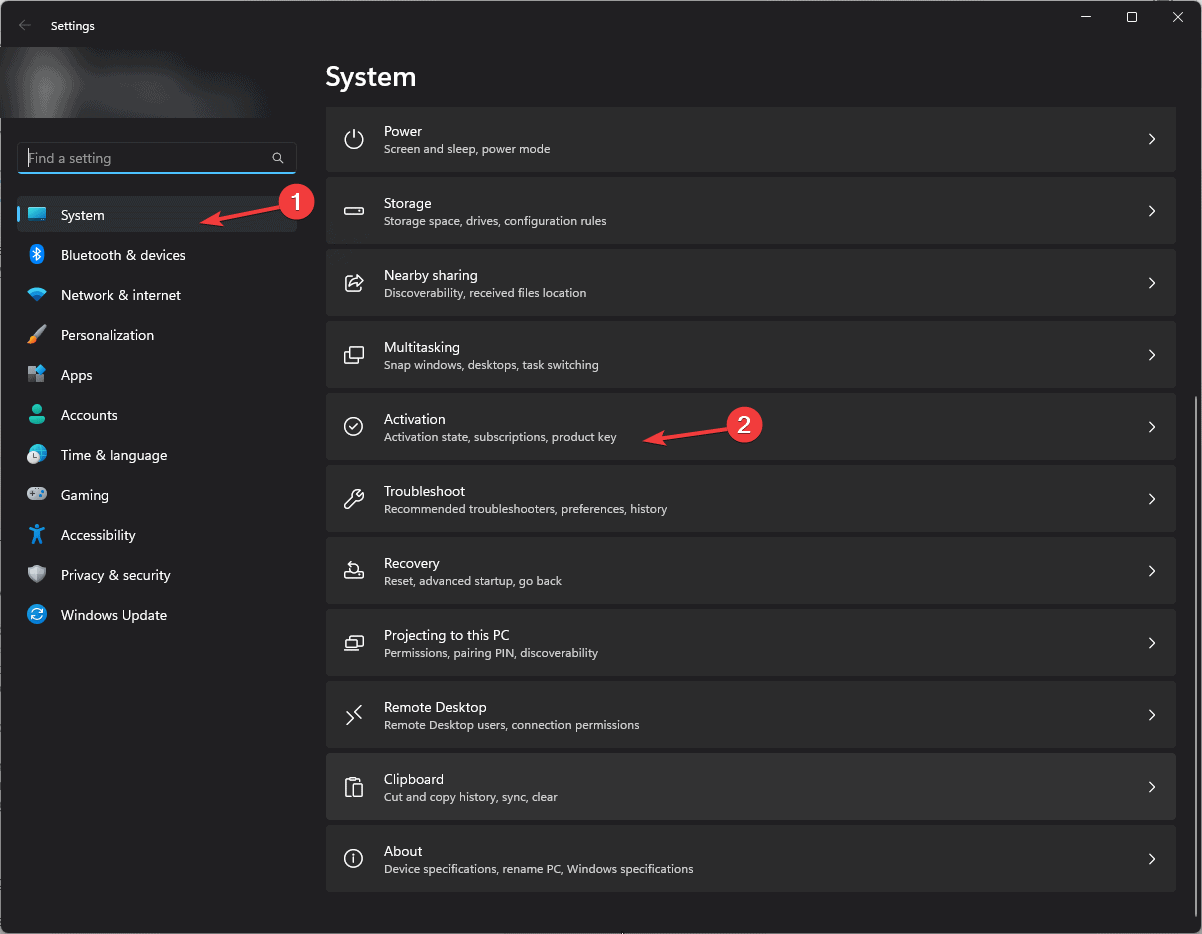
- Znajdź opcję Zmień klucz produktu w sekcji zatytułowanej „Uaktualnij swoją wersję systemu Windows” i kliknij ją.
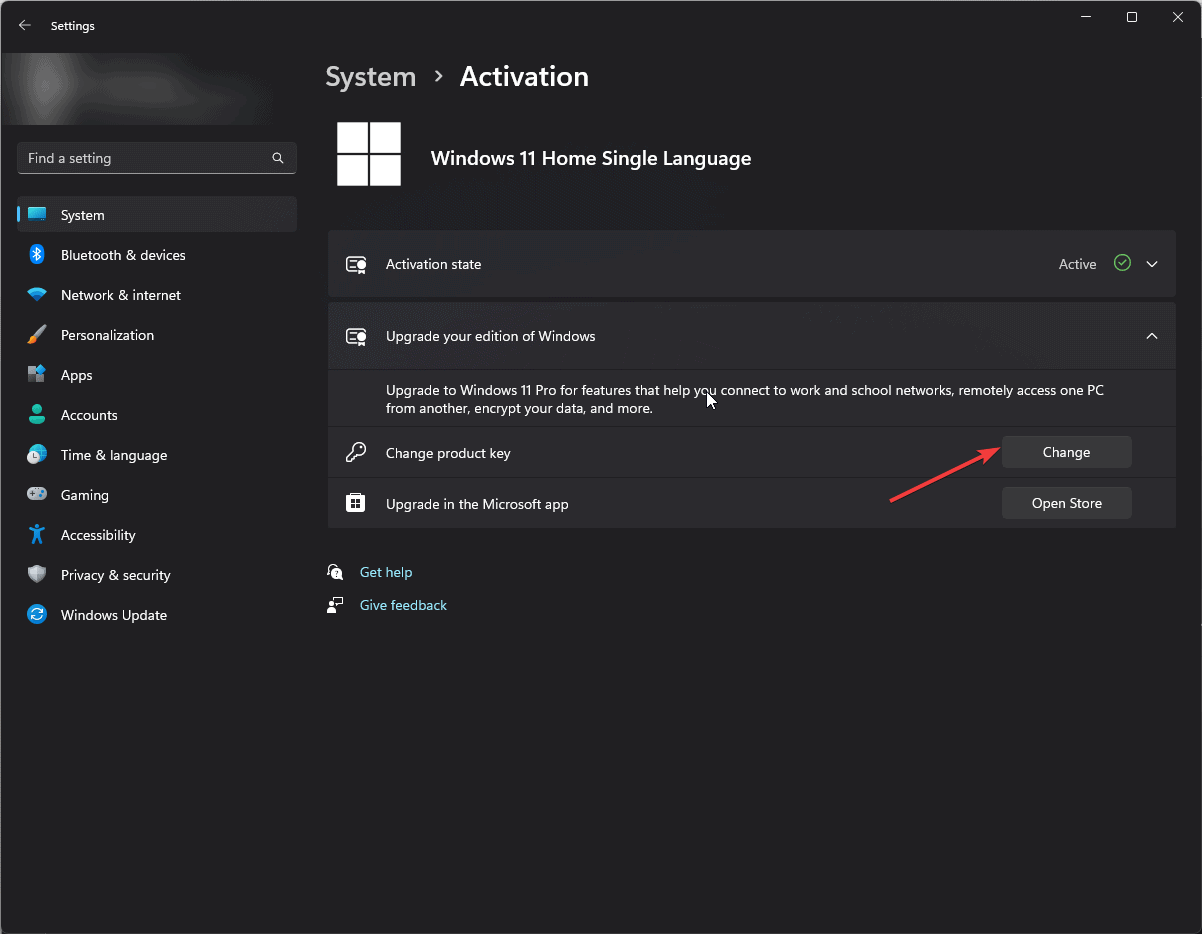
- Wprowadź klucz licencyjny i postępuj zgodnie z instrukcjami, aby dokończyć proces aktywacji.
3. Przedłuż okres oceny systemu Windows
- Naciśnij Windows klawisz , wpisz cmd w pasku wyszukiwania i wybierz Uruchom jako administrator, aby otworzyć wiersz polecenia z podwyższonymi uprawnieniami .
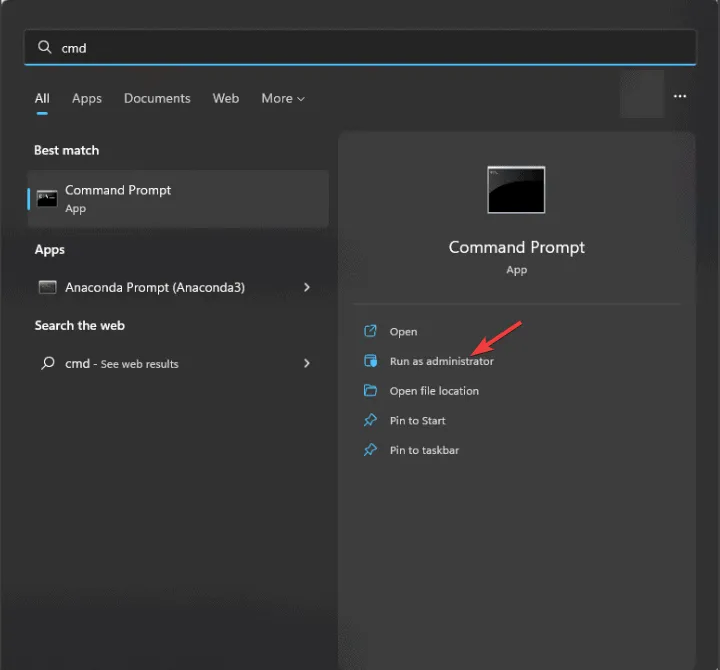
- Spróbuj wydłużyć okres oceny, wpisując następujące polecenie i naciskając Enter:
slmgr /rearm - Po pomyślnym wykonaniu polecenia należy ponownie uruchomić komputer.
4. Wykonaj uaktualnienie na miejscu
Przed przystąpieniem do uaktualnienia w miejscu instalacji upewnij się, że Twój system spełnia następujące wymagania:
- Twoje urządzenie powinno spełniać minimalne wymagania systemowe .
- Aby sprawdzić zgodność, skorzystaj z aplikacji PC Health Check .
- Wykonaj kopię zapasową ważnych danych i sprawdź, czy na dysku jest wystarczająca ilość wolnego miejsca.
- Przygotuj klucz produktu i upewnij się, że masz stabilne połączenie z internetem.
- Odwiedź stronę pobierania systemu Windows 11 .
- Znajdź sekcję Pobierz obraz dysku systemu Windows 11 (ISO) i wybierz opcję Windows 11 (wiele edycji ISO).
- Kliknij Pobierz teraz .
- Wybierz język produktu i kliknij Potwierdź.
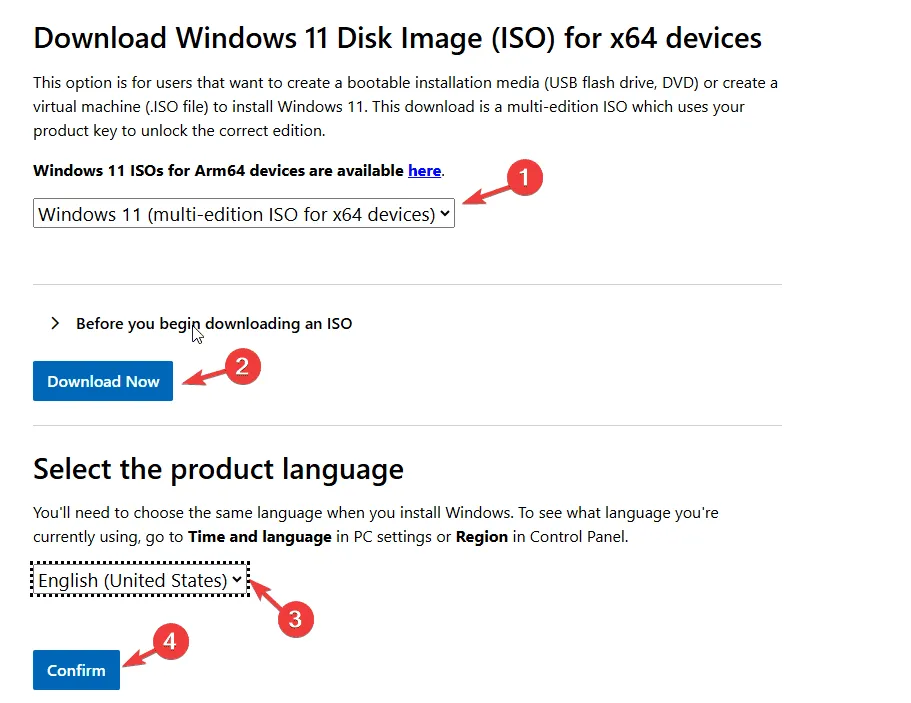
- Po pobraniu kliknij prawym przyciskiem myszy plik ISO i wybierz opcję Zamontuj .
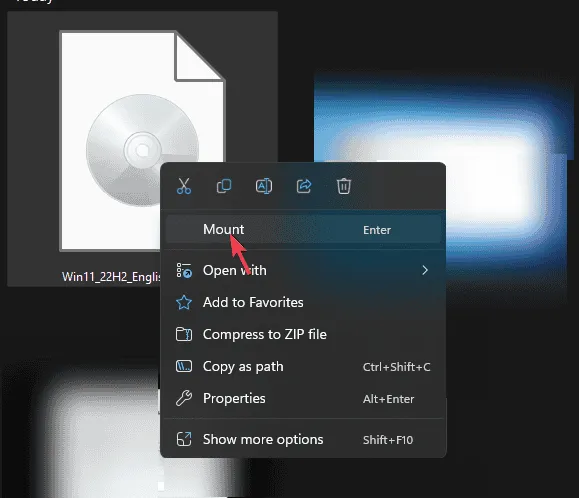
- Kliknij dwukrotnie Setup.exe .
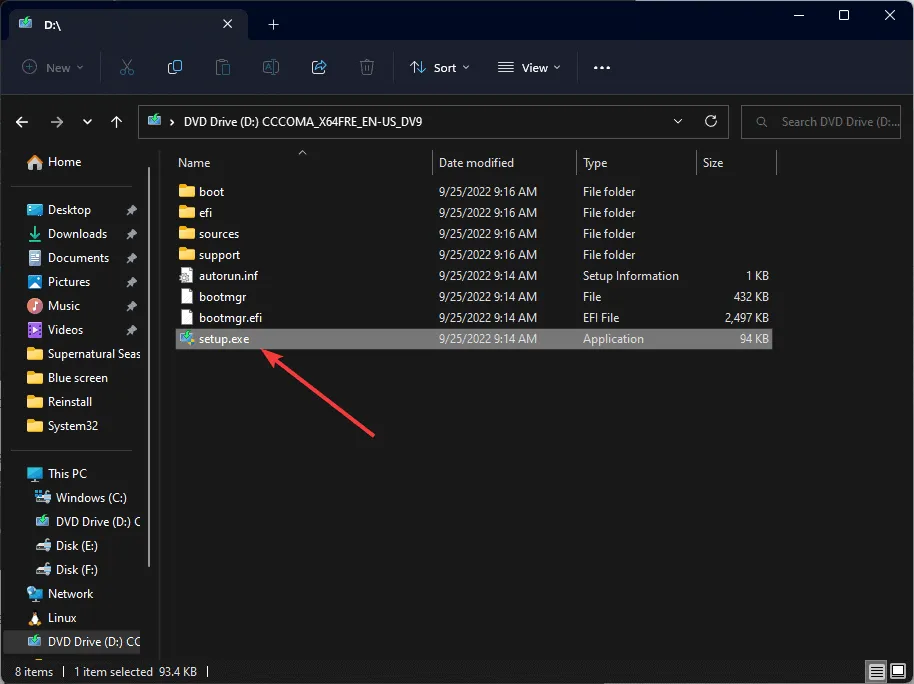
- Jeśli zostanie wyświetlony monit Kontroli konta użytkownika, wybierz Tak .
- Postępuj zgodnie z instrukcjami wyświetlanymi w oknie dialogowym Instalowanie systemu Windows 11, aby zaakceptować warunki i kontynuować.
- Upewnij się, że opcja Zachowaj pliki osobiste i aplikacje jest zaznaczona na stronie Gotowy do instalacji, a następnie kliknij Zainstaluj .
Ten proces może potrwać, a komputer będzie się restartował wielokrotnie. Po zakończeniu zaloguj się, sprawdź, czy są jakieś aktualizacje systemu Windows i dostosuj ustawienia według potrzeb.
5. Czysta instalacja systemu Windows
Jeśli masz oryginalną kopię systemu Windows, ale brakuje Ci klucza produktu i nie możesz go aktywować, rozważ czystą instalację. Poniżej przedstawiono wymagania wstępne:
- Upewnij się, że masz stabilne połączenie z internetem .
- Przygotuj pusty dysk USB (co najmniej 8 GB), gdyż jego zawartość zostanie usunięta.
- Utwórz kopię zapasową wszystkich ważnych plików na zewnętrznej pamięci masowej lub w chmurze.
Utwórz nośnik instalacyjny
- Pobierz narzędzie do tworzenia nośników systemu Windows 11 na osobne, działające urządzenie.
- Po pobraniu kliknij dwukrotnie plik mediacreationtool.exe i kliknij Tak w monicie UAC.
- W kreatorze instalacji kliknij Akceptuję , aby wyrazić zgodę na warunki licencji.
- Odznacz pole wyboru Użyj zalecanych opcji dla tego komputera i wybierz żądaną wersję systemu Windows oraz język.
- Podłącz dysk USB, wybierz Dysk flash USB i kliknij Dalej .
- Dysk zostanie sformatowany, a nośnik instalacyjny systemu Windows zostanie utworzony. Kliknij Zakończ i bezpiecznie usuń dysk USB.
Wykonaj czystą instalację
- Włóż dysk flash USB do problematycznego komputera. Naciśnij Windowsklawisz, wybierz Power , a następnie przytrzymaj Shiftklawisz, klikając Restart.
- W środowisku odzyskiwania systemu Windows wybierz opcję Użyj urządzenia na ekranie opcji.
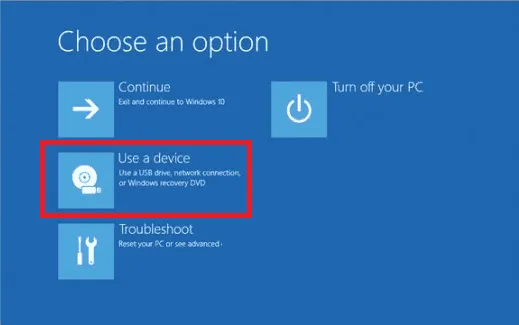
- Na następnym ekranie wybierz dysk USB.
- Komputer załaduje okno dialogowe instalacji. Ustaw preferencje dla Języka , Czasu i Metody klawiatury , a następnie kliknij Dalej .
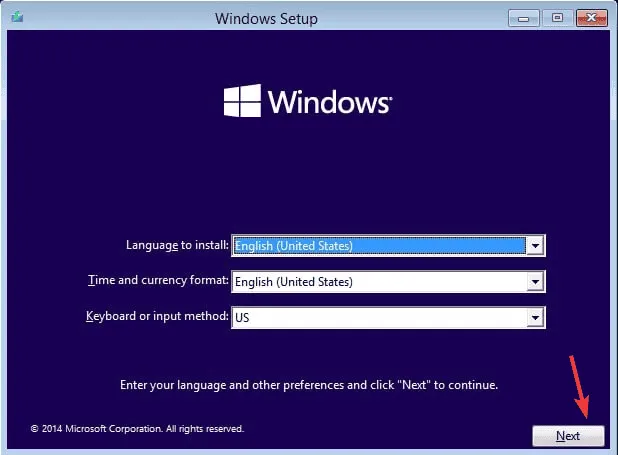
- Kliknij Zainstaluj teraz .
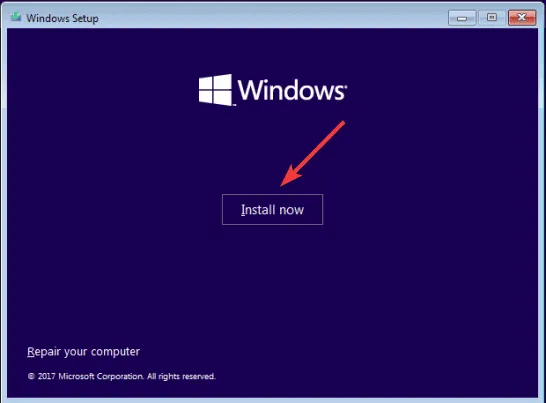
- Po wyświetleniu monitu wprowadź klucz produktu lub wybierz opcję Nie mam klucza produktu , a następnie kliknij Dalej .
- Wybierz wersję systemu Windows, którą chcesz zainstalować i kliknij Dalej .
- Zaakceptuj warunki na następnym ekranie.
- Wybierz opcję Niestandardowa: Zainstaluj tylko system Windows (zaawansowane) .
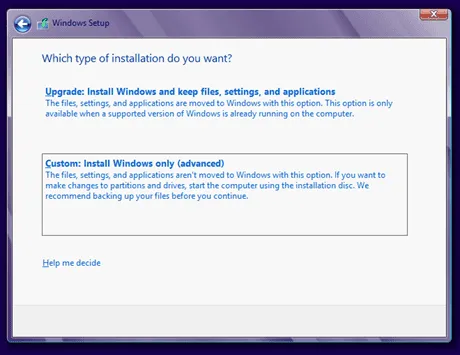
- Wybierz dysk, na którym chcesz zainstalować system Windows.
Rozpocznie się proces instalacji. Unikaj wyłączania komputera w tym czasie; jeśli używasz laptopa, upewnij się, że jest podłączony. Po zainstalowaniu systemu Windows komputer uruchomi się ponownie i zobaczysz monity o dokończenie konfiguracji. Po zalogowaniu przejdź do Ustawienia > Windows Update > Sprawdź aktualizacje, aby zainstalować wszelkie dostępne aktualizacje.
Podsumowując, rozwiązanie błędu ERROR_EVALUATION_EXPIRATION może obejmować sprawdzenie wersji systemu Windows, aktywację za pomocą klucza licencyjnego, przedłużenie okresu ewaluacji, wykonanie uaktualnienia w miejscu lub przeprowadzenie czystej instalacji. Jeśli masz jakieś pytania lub uwagi dotyczące tego błędu, podziel się nimi w sekcji komentarzy poniżej!
Często zadawane pytania
1. Co powoduje błąd ERROR_EVALUATION_EXPIRATION?
Ten błąd pojawia się zazwyczaj wtedy, gdy wersja testowa systemu Windows osiągnęła datę wygaśnięcia, uniemożliwiając dalsze korzystanie z niej bez aktywacji za pomocą prawidłowego klucza produktu.
2. Czy mogę nadal korzystać z komputera po wyświetleniu komunikatu ERROR_EVALUATION_EXPIRATION?
Nie. Po upływie okresu próbnego system będzie regularnie wyłączany co godzinę, aż do momentu aktywacji instalacji systemu Windows przy użyciu ważnej licencji.
3. Czy istnieje sposób na odzyskanie plików z wygasłej wersji ewaluacyjnej systemu Windows?
Tak, jeśli nadal będziesz mieć dostęp do systemu przed jego wyłączeniem, powinieneś wykonać kopię zapasową plików na dysku zewnętrznym lub w chmurze, ponieważ czysta instalacja spowoduje usunięcie wszystkich danych z dysku systemowego.
Dodaj komentarz